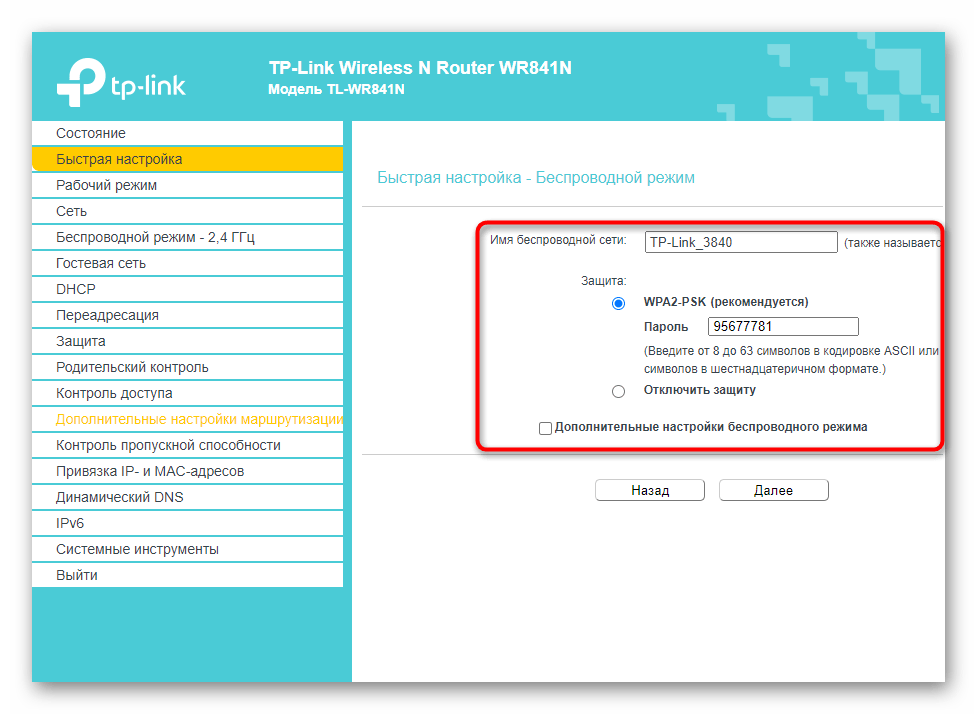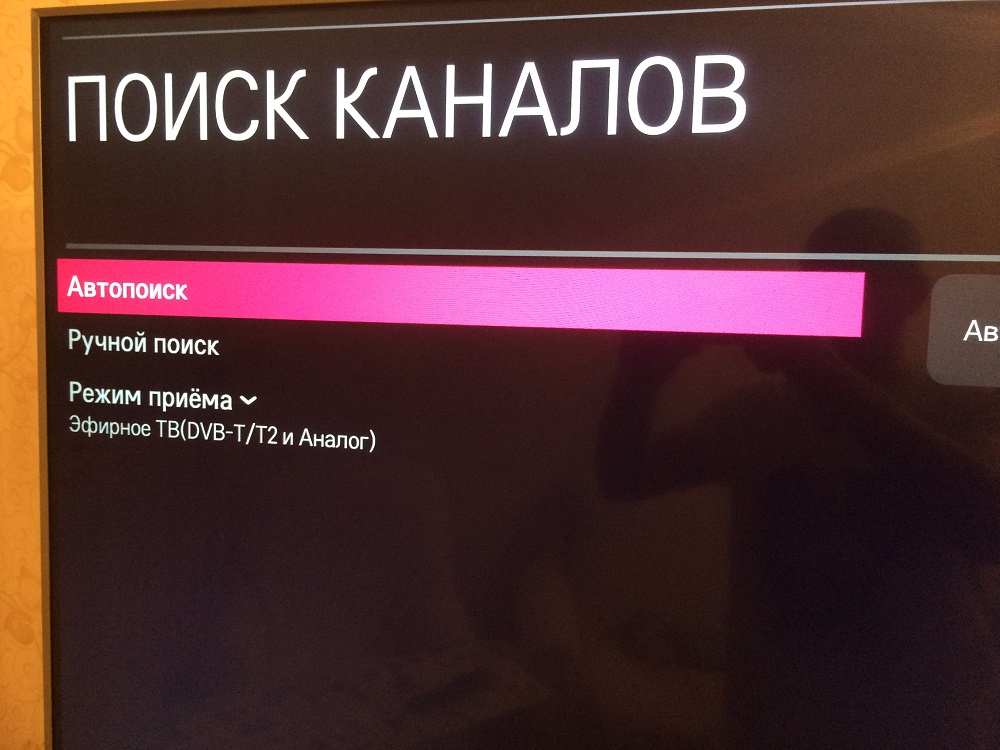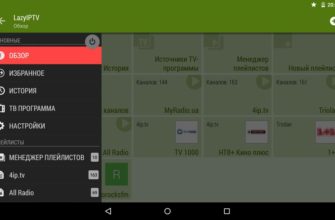Smart TV, или умное телевидение, – функция современных телевизоров, которая расширяет их возможности. Это операционная система с набором различных программ. Кроме приёма эфирных каналов, такой ТВ подключается к интернету, открывает доступ к онлайн-сервисам и тысячам IP каналов. Тема этой статьи – подключение и настройка Smart TV телевизора.
Смарт-ТВ или приставка с функцией Смарт
Существует два варианта использования функции умного ТВ:
- первая, когда она вшита непосредственно в сам телевизор;
- вторая – подключается Вай Фай приставка для телевизора.
У производителей ТВ приёмников большой выбор аппаратов с функцией Смарт. Преимущество такого телевизора – не нужно больше ничего покупать. Операционная система и магазин приложений уже встроены. Настройка быстрая и простая. Достаточно подключить телевизор к интернету и зарегистрироваться.
Но не все современные ТВ обладают этой функцией. А ещё есть много старых моделей телевизоров, которые не утратили актуальности, но вот Smart TV в них нет. В этом случае можно приобрести внешнюю ТВ-приставку с такой функцией. Такие устройства стоят недорого и практически любой телевизор легко превращают в умный.
Перед тем, как из обычного телевизора сделать Смарт ТВ, необходимо подготовить такое оборудование:
- любой телевизор, в котором есть подходящие разъёмы – HDMI или AV;
- ТВ-приставка;
- провода для подключения.
Приставка подсоединяется к телевизору, который выполняет функцию монитора. Smart TV настраивается и работает на приставке. ТВ-приёмник используется для вывода изображения и звука.
О том, как сделать из монитора телевизор, можно узнать по ссылке.
Особенности настройки разных брендов
Разберёмся, как правильно подключить Смарт ТВ телевизор к интернету и настроить его. Это зависит от производителя устройства, потому что разные бренды используют свои операционные системы. Рассмотрим основные варианты.
LG
Телевизоры марки LG работают под управлением программного обеспечения Web OS. У этой операционки узнаваемый интерфейс: плитки приложений расположены в нижней части экрана. Их можно листать, не прерывая просмотр.
Главное преимущество – высокая скорость работы и ничего лишнего. Из недостатков – нельзя установить сторонние приложения, а только те, которые доступны из фирменного магазина.
Подробная статья, как настроить телевизор LG, по ссылке.
Samsung
Фирма Samsung тоже использует операционную систему собственной разработки. Она называется ОС Tizen. Приложения Samsung Smart TV объединены в платформу Smart Hub Samsung. Она запускается кнопкой на пульте ДУ. Здесь есть уже предустановленные программы и магазин приложений, откуда вы можете загрузить дополнительное программное обеспечение.
Возможность установки приложений других разработчиков существует, но для новичков это непростая задача.
Подробная статья, как настроить Смарт ТВ на телевизоре Самсунг по ссылке.
Sony Bravia
Телевизоры популярного бренда Sony работают на ОС Android. Интерфейс похож на экран мобильных устройств. Также здесь есть привычный пользователям Google Play Market с тысячами различных приложений.
Настроить Смарт ТВ на Андроид легко, если вы имели дело с обычным смартфоном. К недостаткам этой системы относят её тяжеловесность и повышенные требования к аппаратным ресурсам.
Подробнее о том, как настроить телевизор Сони по ссылке.
Другие Смарт ТВ
Большое количество умных телевизоров разных производителей работают на модификациях ОС Android. Существуют российские аналоги этой операционки – Яндекс ТВ и Салют ТВ. Некоторые производители, чтобы сделать загрузку Smart TV быстрее и сэкономить на железе, используют собственные урезанные операционки. Например, Saphi на ряде моделей Philips или VIDAA на Toshiba. Обычно в них немного приложений, но все базовые функции умного ТВ присутствуют.
Читайте, как настроить телевизор DEXP.
Подключение интернета
Самое главное на Смарт ТВ – установить соединение и включить интернет. Без доступа в сеть большинство возможностей умного телевидения недоступны. Мы рассмотрим общие для всех брендов принципы настройки.
Вам потребуется:
- Высокоскоростное подключение к интернету. Хотя для веб-сёрфинга и IPTV достаточно даже 2-4 Мбит/сек, для комфортной работы всех функций и просмотра онлайн-видео в высоком качестве рекомендуется не менее 50 Мбит/сек.
- Настроенный Wi-Fi роутер. Важно, чтобы на нём была включена функция DHCP – тогда настройка подключения происходит автоматически.
Разберёмся, как подключить Смарт ТВ к интернету двумя способами: по кабелю и через беспроводную сеть.
Wi-Fi
Обычно используют беспроводное подключение. Для него не нужно тянуть через всю квартиру кабель, а телевизор и роутер можно в любой момент переставить в любое другое место. Но для этого необходимо наличие модуля Wi-Fi. В большинстве современных Смарт ТВ он встроенный. А в тех телевизорах, где его нет, можно использовать внешний адаптер для USB порта. Когда умное телевидение только появилось, выпускались приёмники, которые вообще не умели работать с беспроводными сетями. Но такие аппараты на самом деле редкость.
Чтобы настроить подключение по Wi-Fi, вам нужно знать название (SSID) и пароль вашей беспроводной сети. Эту информацию можно посмотреть в настройках роутера, если вы вдруг что-то забыли.
- На вашем ТВ войдите в настройки и выберите раздел «Сеть» — «Настройки сети». Путь к нужному пункту может немного отличаться на разных Смарт ТВ. Выберите подключение к беспроводной сети.

- При переходе в этот раздел телевизор обнаружит и отобразит на экране все доступные беспроводные сети. Среди них вам нужно найти и выбрать свой роутер.

- Появится окошко, в котором с помощью пульта и экранной клавиатуры нужно ввести пароль.

- Рекомендуется установить галочку в пункте «Показать пароль». Так вы сможете легко контролировать правильность ввода.
- Нажмите «Готово» или ОК. Дождитесь, пока будет настроено подключение.
После этого проверьте, работает ли интернет: запустите браузер и попробуйте перейти на любой сайт.
Кабель
Чаще всего кабельное подключение используют, если по каким-то причинам настроить Wi-Fi невозможно. Например, вышел из строя адаптер в телевизоре. Бывает, что из-за помех или большого расстояния сигнал с роутера слабый, из-за чего сильно падает скорость интернета.
Иногда бывают ситуации, когда роутер отсутствует и телевизор единственное устройство, которое подключается к интернету. В этом случае кабель провайдера подсоединяют к нему напрямую. Но такой способ не всегда работает. Провайдеры чаще всего требуют установить подключение PPPoE, а телевизоры этого делать не умеют.
Перед тем как подключить роутер к телевизору через кабель, потребуется сетевой провод нужной длины. Те, что идут в комплекте с роутером, обычно очень короткие. Приобрести подходящий можно в компьютерном магазине.
- Найдите на вашем телевизоре порт LAN. Обычно он расположен на задней панели. Подсоедините к нему один конец кабеля.

- Другой конец вставьте в такой же разъём на роутере. Штекер должен войти до щелчка и зафиксироваться.
- Большинство современных Smart TV сами настраивают кабельное подключение. После подсоединения провода к роутеру достаточно подождать немного, и на экране появится сообщение, что настройка завершена.
- Некоторые телевизоры требуют, чтобы подключение было активировано вручную. В этом случае нужно войти в настройки сети и выбрать кабель.

- Когда подключение будет установлено, запустите браузер и проверьте, работает ли интернет.
Регистрация учетной записи
Важный момент настройки Смарт ТВ – создание аккаунта. Это необходимо для получения доступа ко всем функциям. Например, без учётной записи вы не сможете устанавливать приложения из магазина.
Современные телевизоры предложат зарегистрироваться сразу во время первоначальной настройки. Или же вход в аккаунт потребуется выполнить при попытке войти в магазин приложений.
Обратите внимание, что нет необходимости создавать новую учётную запись для каждого устройства. Если у вас есть аккаунт Google, вы можете использовать его на любом телевизоре или приставке Android TV. Созданная на смартфоне учётка Samsung подойдёт для телевизора этой марки.
Если учётной записи нет, её можно создать прямо на телевизоре.
- Нужно лишь ввести адрес действующей электронной почты и придумать пароль.
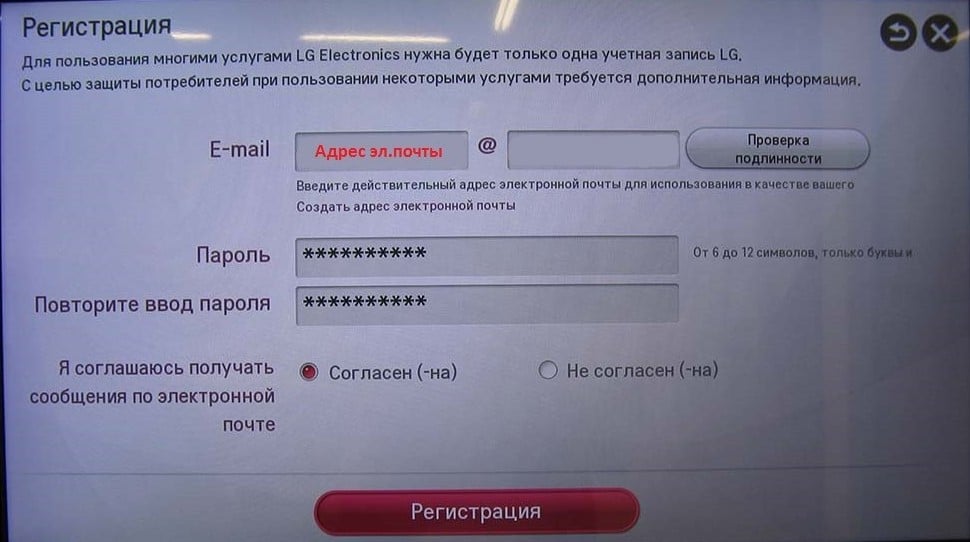
- На почту придёт ссылка с подтверждением. Регистрация может осуществляться по номеру телефона. Тогда понадобится для завершения регистрации ввести код из СМС.
- Может потребоваться указать другие данные. Например, возраст.
После входа в аккаунт вы сможете без ограничений пользоваться возможностями вашего Smart TV.
Цифровое ТВ
Если вы хотите смотреть эфирные цифровые каналы, всё необходимое уже есть в вашем телевизоре. Современные Смарт ТВ выпускаются со встроенным тюнером DVB-T2 и не требуют приобретения внешнего ресивера. Исключение – телевизоры, произведенные для некоторых стран, где стандарты вещания отличаются.
Для просмотра 20 бесплатных каналов достаточно подключить антенну к входу на ТВ панели, войти в меню и запустить автоматический поиск.
Однако функция Smart TV позволяет смотреть цифровые каналы в интернете. Это удобнее, потому что их значительно больше и качество трансляции выше. Для того, чтобы пользоваться IPTV на телевизоре нужно всего две вещи:
- Плеер для просмотра. Обычно он уже установлен. При необходимости загрузите его из магазина приложений.
- Ссылка на список каналов или плейлист в виде файла. Их обычно бесплатно предоставляют провайдеры при подключении к интернету. Также плейлесты можно скачать бесплатно в сети или купить платную подписку.
Добавьте плейлист в плеер и смотрите тысячи каналов в цифровом качестве.
Установка приложений
Современные умные телевизоры готовы к использованию, что называется, сразу из коробки. В них уже есть набор основных программ: YouTube, онлайн-кинотеатры, браузер, соцсети. Чтобы ими пользоваться, достаточно подключить Смарт ТВ к интернету.
Пополнить базовый набор можно из онлайн-магазина. Он есть у всех производителей Смарт ТВ.
Больше всего возможностей предоставляет Google Play Market. Здесь множество приложений на любой вкус.
Правда, не все программы устанавливаются на телевизор. Android TV всё-таки отдельная операционка. Она отличается от системы для мобильных устройств. Некоторые приложения не адаптированы под неё.
Ещё одно преимущество Android – возможность скачать и установить любое приложение сторонних разработчиков в виде apk-файла.
Программы для Android не подойдут к телевизорам LG и Samsung. У этих брендов есть свои магазины – LG Content Store и Samsung Apps.
Принцип работы тот же, но приложений значительно меньше. Для установки нужной программы войдите в магазин и воспользуйтесь поиском. Затем откройте карточку приложения и нажмите «Установить».
Свои магазины есть для ОС Saphi, VIDAA, Салют ТВ и других. Встречаются редкие исключения. Например, на Sony Bravia без Android установка новых приложений невозможна. Придётся обходиться тем, что загрузил разработчик.
Обновление прошивки
Многие пользователи забывают об обновлении программного обеспечения Смарт ТВ. С одной стороны, если всё и так хорошо работает, зачем что-то делать. С другой – разработчики постоянно работают над улучшением ПО, ищут и исправляют ошибки, добавляют новые опции. Бывает, что из-за устаревшей прошивки перестают работать некоторые функции, телевизор начинает зависать.
Современные Smart TV умеют самостоятельно проверять и загружать обновления. Для этого достаточно включить эту опцию. А в некоторых ТВ она активна по умолчанию.
При наличии подключения к интернету телевизор выясняет, есть ли на сервере новая прошивка и обновляет её. Обычно это происходит в режиме ожидания, так что пользователь даже не замечает этого.
Возможные проблемы
- Не удаётся подключить Смарт ТВ к роутеру. Убедитесь, что вы вводите правильный пароль. Проверьте различные блокировки на роутере и отключите их. Уточните, работает ли DHCP.
- Медленный интернет по Wi-Fi. Обычно это связано со слабым сигналом роутера – либо маршрутизатор далеко, либо ему мешают стены и другие препятствия. Попробуйте увеличить мощность сигнала в настройках до максимума, передвиньте роутер ближе к телевизору.
- Нет подключения по кабелю. Проверьте, подсоединён ли провод. Плохой контакт штекера в гнезде может быть причиной отсутствия подключения. Убедитесь, что штекер надёжно вставлен и зафиксирован защёлкой. Если на роутере есть индикатор LAN порта, он должен гореть или мигать. Осмотрите кабель на предмет повреждений. Заломы и нарушенная изоляция могут свидетельствовать о его непригодности.
- Не воспроизводится видео. Возможно, формат не поддерживается на вашем ТВ. Попробуйте запустить другой медиафайл.
- Программы не устанавливаются. Возможно переполнена память. Очистите кэш, удалите ненужные приложения и файлы.
- Телевизор виснет, медленно загружается, не работают некоторые функции. Освободите память устройства. Выполните сброс настроек согласно инструкции. Обновите прошивку.